
Den helt nye LG G3 er fyldt med imponerende funktioner, laser autofokus for kameraet, avancerede muligheder eller tilpasning og meget mere, men der er nogle flere muligheder, som Google vælger at skjule fra den gennemsnitlige bruger.
Udviklere og entusiaster søger at kontrollere yderligere aspekter af deres nye LG G3, ændre indstillinger, eller aktivere USB debugging for avancerede funktioner skal aktivere den skjulte udvikler menu i indstillinger. Normale indstillinger for daglige opgaver og nybegyndere er nemme at finde og kontrollere, men Google begyndte at gemme den avancerede udvikler menu med Android 4.2 Jelly Bean.
Læs: 10 Bedste LG G3 Etuier
Uanset om du er en køber, der ønsker at blive en udvikler, eller du vil installere tredjeparts software eller ROM'er og simpelthen hack op og rod med din nye LG G3, skal du starte med at låse op for udviklermenuen. Det er faktisk ret nemt og tager kun 5-6 kraner på skærmen, så læs videre for de fulde instruktioner og visuel sammenbrud.

Næsten alle nye enheder, der kører Android 4.2 Jelly Bean og derover, herunder Googles egen Nexus 5, skal tage nedenstående trin, før ejerne får adgang til denne avancerede og skjulte menu. Det er en ret enestående tilgang fra Google, men systemet på plads kræver i det væsentlige en bruger at trykke på et bestemt område inde i menuen "Om mig" i 4-6 gange for at låse denne skjulte menu helt op.
Læs: Sådan tager du et skærmbillede på LG G3
Nu inden vi begynder, er hele denne menu til avancerede brugere, og ændring af nogle af indstillingerne eller kontrollerne kan betydeligt ændre oplevelsen på din nye LG G3. Og vi mener ikke på en god måde. Mens der er et par nødvendige indstillinger gemt her, vil gennemsnitsbrugere gerne få adgang, de fleste af disse ting er til udviklere eller dem, der modtager deres smartphone. Med det sagt, læs videre for de hurtige instruktioner.
Instruktioner
Der kræves kun et par trin, som alle er meget nemme at gennemføre. Du vil følge de minimale regler, der er beskrevet nedenfor, trin for trin for at få disse muligheder let tilgængelige for dig.
For at starte skal du indtaste menuen Indstillinger på LG G3 ved at finde det gearformede ikon i din applikationsbakke eller ved at glide ned på notifikationslinjen øverst på skærmen og trykke på det samme gearformede ikon øverst til højre af den store G3 display. Herfra fortsætter du med at følge trinene herunder vist på skærmbillederne.
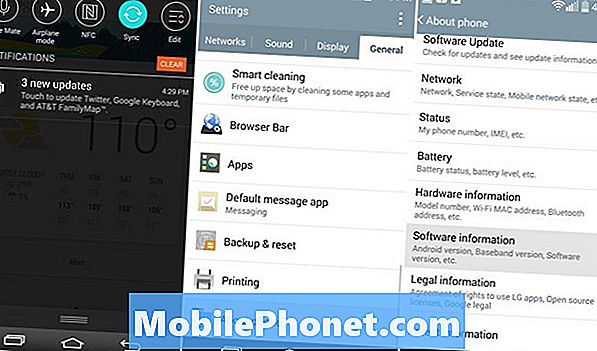
Når du er i indstillinger, skal du trykke på den sidste kolonne øverst mærket "Generelt" som vist på billedet ovenfor og rulle hele vejen ned til "Om mig" afsnittet på din smartphone. (Påmindelse: Denne samme proces virker på alle Android 4.2 og over enheder)
Når du er i menuen omkring mig, skal du rulle ned til og vælge (eller trykke på) "softwareoplysninger" mulighederne. Herfra kan du se den Android-version, din enhed kører, baseband info, kerne detaljer, build nummer og software version. Dette er alle ganske kedelige ting, men den anden til den sidste mulighed kaldes "bygge nummer" er hvad du skal trykke på.
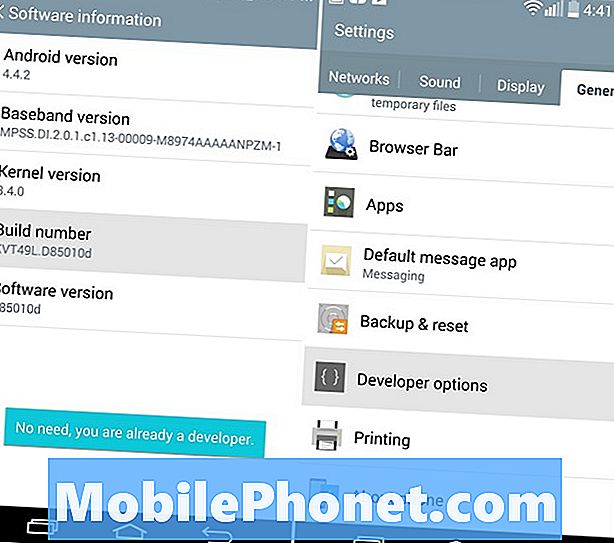
Herfra skal du blot trykke hurtigt på "Byg nummer" 6-7 gange, og det vil låse op for udviklermenuen. Efter et par knapper får du en hurtig på skærmen, at du er få skridt væk, tryk et par gange, og du er færdig. Det er bare så let, og du får se en cyan-blå popup ankommer at sige, at du nu er en udvikler. Jeg har allerede gjort det, så det fortæller mig, at jeg allerede er udvikler.
Mens vi er her, har vi et varmt tip til den gennemsnitlige bruger. De, der ikke er Android-entusiaster, vil nyde det skjulte påskeæg, der også findes i denne menu leveret af Google. Gå videre og gør de samme flere vandhaner på Android Version for sjovt. Så vises en stor K (for KitKat), tryk langsomt på K, der vises og nyd Android 4.4 KitKat påskeæg. Du kan længe trykke på det igen for en mosaik af alle Android-versioner. Temmelig pænt rigtigt? Det er de små ting, der gør Android fantastisk.
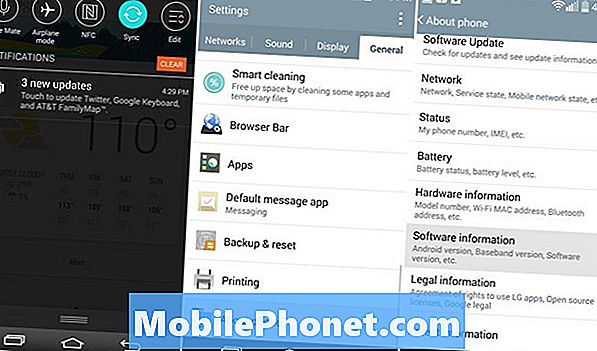
KitKat Easter Egg til side, vil brugerne nu gå tilbage til den oprindelige indstillingsmenu, hvor vi startede. Gå tilbage til indstillinger, tryk på kolonnen "Generelt" og i bunden af siden er der kommet en ny menupunkt kaldet "Udviklerindstillinger". Her er hvor du finder tonsvis af avancerede kontroller.
Herfra er der muligheder for at holde skærmen vågen under opladning, USB-fejlfinding, Bluetooth-kontroller, tillade spotlocations, fejle specifikke apps, vis skærmbilleder og tonsvis af andre små kontroller og avancerede indstillinger. Igen er de fleste af disse til udviklere, og er ikke nødvendige for den gennemsnitlige bruger. Således forklarer, hvorfor de er skjulte.
Skal du gøre dette?
Aktivering af skjult udvikler valgmuligheder menu i Android er helt op til slutbrugeren og vil ikke forårsage problemer eller skade på din nye LG G3. De fleste af de inkluderede muligheder er skjult af Google af en grund, men de, der ønsker at hakke deres enhed, skal få adgang til nogle af disse indstillinger.
Dette lille trick er ikke for den gennemsnitlige bruger, fordi de fleste af indstillingerne her kun er for avancerede ting, men nogle må muligvis gøre det. Dette er helt op til slutbrugeren, så fortsæt med forsigtighed og lad dig ikke røre med indstillinger, hvis du ikke ved hvad de gør. Når det er sagt, giv det et forsøg i dag, og start hacking eller tweaking den helt nye LG G3.


